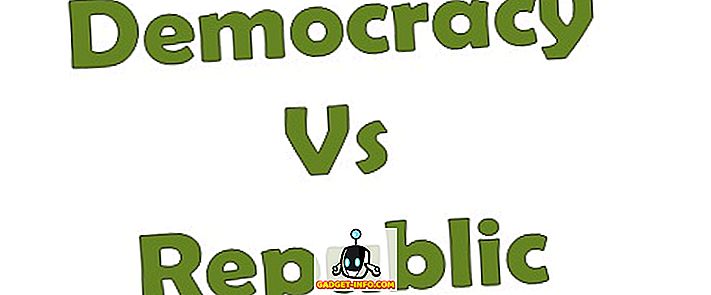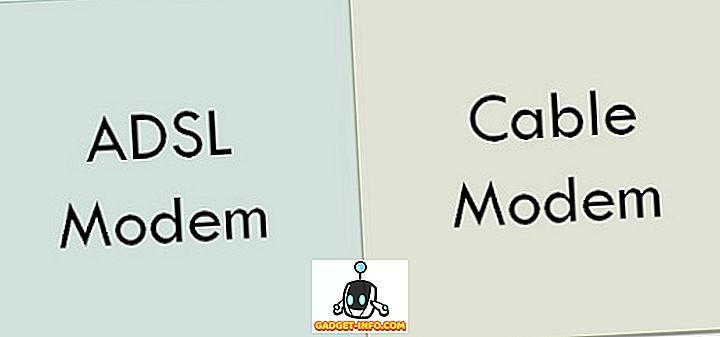Logitech jest jedną z najbardziej renomowanych firm peryferyjnych w świecie komputerów. Tworzy komputerowe urządzenia peryferyjne dla niemal każdej kategorii, jaką można sobie wyobrazić. Logitech oferuje także gamę akcesoriów do gier, od niższego środkowego końca do wyższego poziomu rynku gier. Szczerze mówiąc, urządzenia Logitech działają naprawdę dobrze, a większość urządzeń peryferyjnych do gier firmy Logitech ma dodatkowe funkcje, które zdecydowanie pomagają w grach. Mogą to być klawisze makr na klawiaturze lub wiele przycisków myszy. Jeśli jednak chcesz skonfigurować te ustawienia dla akcesoriów Logitech, musisz użyć oprogramowania Logitech Gaming Software (LGS). Aplikacja jest dość łatwa do użycia, gdy tylko ją opanujesz. Tak więc, jeśli właśnie kupiłeś nową klawiaturę do gier Logitech lub mysz, oto jak używać oprogramowania Logitech Gaming Software do konfigurowania urządzeń peryferyjnych do gier:
Uwaga : używam oprogramowania Logitech do grania, aby skonfigurować mysz do gier Logitech G402 Hyperion Fury oraz klawiaturę do gier Logitech G213 z podświetleniem strefy RGB. Proces będzie taki sam dla każdego urządzenia peryferyjnego do gry firmy Logitech, chociaż liczba opcji może się różnić w zależności od modelu, w zależności od dostępnych funkcji.
Pobieranie oprogramowania Logitech Gaming Software
Zanim zaczniesz dostosowywać swoje nowe urządzenia peryferyjne do gier, musisz pobrać oprogramowanie Logitech Gaming Software z oficjalnej strony internetowej. Wystarczy odwiedzić witrynę pomocy technicznej firmy Logitech i pobrać aplikację . Aplikacja jest dostępna w systemach Windows i macOS.
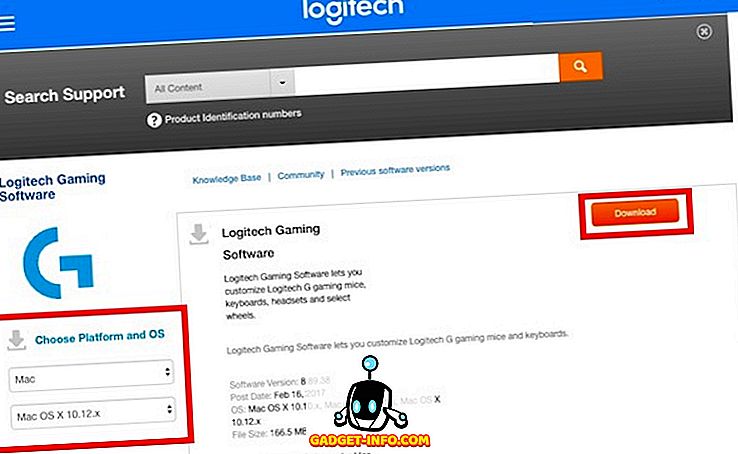
Uwaga : Może być konieczne wybranie systemu operacyjnego z menu rozwijanych po lewej stronie, na wypadek gdyby strona nie mogła go samodzielnie rozwiązać.
Konfigurowanie myszy Logitech do gier za pomocą oprogramowania Logitech Gaming Software
Jeśli jesteś osobą, która lubi grać w gry FPS, oczywiście wiesz, jak ważna jest dobra mysz, dostosowana do twoich osobistych preferencji. Na przykład model Logitech G402 ma 5 poziomów DPI (z możliwością regulacji od 240 DPI do 4000 DPI), 8 programowalnych przycisków i współczynnik odpytywania do 1000. Jest również wyposażony w niebieskie oświetlenie o stałym kolorze, które obsługuje dość dużą liczbę efektów.
Uwaga : Skonfigurowałem mysz dla moich osobistych preferencji w CS: GO. Możesz jednak wybrać dowolną akcję dla każdego przycisku myszy.
1. Dostosowywanie wbudowanego profilu pamięci Logitech G402
Logitech G402 ma również wbudowaną pamięć. Oznacza to, że możesz po prostu skonfigurować mysz i zapamięta ona konfigurację nawet wtedy, gdy oprogramowanie Logitech Gaming Software nie działa. Jest to przydatne, jeśli używasz tej samej myszy na wielu urządzeniach i nie chcesz instalować oprogramowania LGS na każdym urządzeniu, które posiadasz.
Dostosowywanie przycisków
- Podłącz mysz do komputera i uruchom oprogramowanie Logitech Gaming Software . Zostanie wyświetlony obraz myszy, a konfigurowalne przyciski będą świecić na niebiesko.

- Kliknij dowolny przycisk na obrazku myszy lub po prostu kliknij przycisk " Dostosuj profile na pokładzie ". Spowoduje to przejście do następnego ekranu, na którym widoczne będą wszystkie przypisane funkcje myszy.
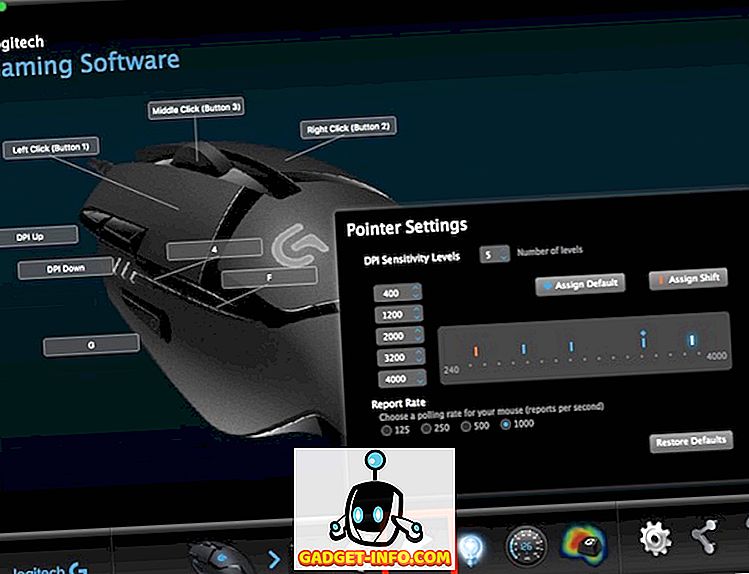
- Tutaj możesz skonfigurować prawie wszystko na myszy do gier. Wystarczy kliknąć małą strzałkę na przycisku, który chcesz skonfigurować, a następnie kliknąć "Edytuj".
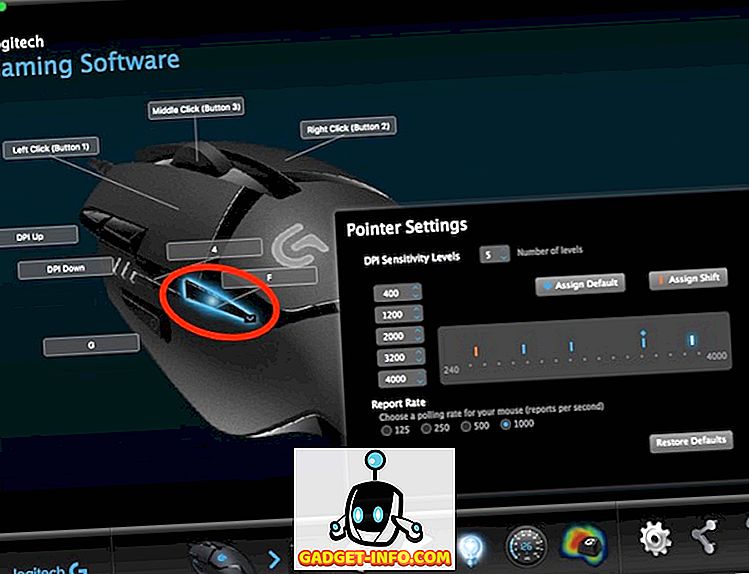
- Zostanie wyświetlone menu rozwijane, w którym możesz wybrać akcję wykonywaną przez przycisk. Jeśli akcja nie istnieje, zamiast tego możesz przypisać klawisz skrótu .
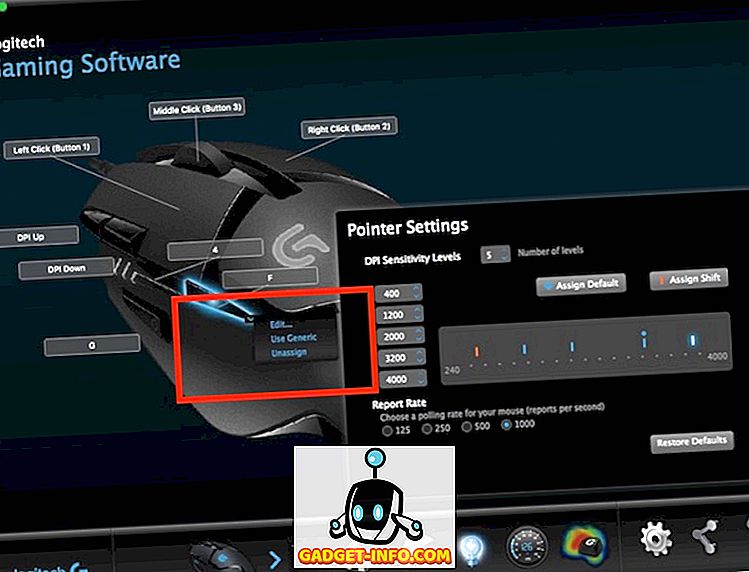
Możesz również dostosować poziomy DPI dla myszy na tym ekranie. Po wyjęciu z pudełka mysz ma 4 poziomy czułości, ale można zwiększyć ją do 5, aby uzyskać jeszcze dokładniejszą kontrolę nad myszą.
Dostosowywanie świateł
- Podłącz mysz do komputera i uruchom oprogramowanie Logitech Gaming Software. Tutaj kliknij przycisk " Ustawienia oświetlenia ".

- Ustawienie oświetlenia na myszy nie potrwa długo, ponieważ jest tylko kilka opcji do wyboru. Możesz dostosować ustawienia, takie jak jasność światła, niezależnie od tego, czy chcesz włączyć opcję "Efekt oddychania" dla myszy, jak i ustawienia oświetlenia DPI na tym ekranie.
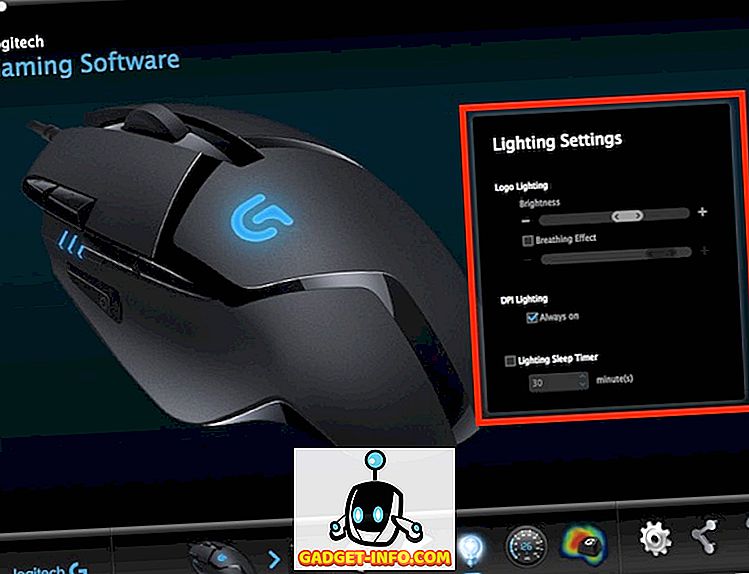
Osobiście utrzymuję jasność na poziomie nieco ponad 50%, efekt oddychania "Wył." I "Zawsze włączone" oświetlenie DPI. To mi najbardziej odpowiada, ponieważ mogę łatwo sprawdzić DPI myszy i dostosować ją w locie. Uważam, że efekt oddychania jest o wiele mniej chłodno wyglądający na stałe, niebieskie światło.
2. Dostosowywanie automatycznych profili wykrywania gier Logitech G402
Jeśli grasz w różne gry i chcesz mieć różne konfiguracje dla każdej z tych gier, będziesz zadowolony, że możesz łatwo tworzyć wiele profili, które automatycznie przełączają się w zależności od gry. Mogę mieć osobny profil dla CS: GO, inny dla LoL i osobny profil dla Google Chrome, a LGS automatycznie przełącza się między nimi, w zależności od tego, która aplikacja jest uruchomiona.
Tworzenie profili i dostosowywanie przycisków
- Podłącz mysz do komputera i uruchom LGS. Na głównym ekranie kliknij przełącznik, aby przełączyć go na " Automatyczne wykrywanie gry".

- Kliknij ikonę "Dostosuj przyciski" u dołu ekranu. Tutaj możesz edytować domyślny profil lub utworzyć nowe profile dla konkretnych aplikacji. Aby utworzyć nowy profil, po prostu kliknij pusty kwadrat profilu.

- Nadaj swojemu Profilowi nazwę i opis (opcjonalnie). Powinieneś również dodać aplikacje, dla których profil ma być aktywny. Po zakończeniu kliknij "OK".

- Przejdź do konfigurowania przycisków tak, jak chcesz, aby zachowywały się, gdy profil jest aktywny.
Dostosowywanie świateł
Proces dostosowywania świateł jest taki sam w trybach "Automatyczne wykrywanie gier" i "Pamięć na płycie". Nie możesz mieć wielu ustawień oświetlenia dla różnych profili.
Konfigurowanie klawiatury do gier Logitech za pomocą oprogramowania Logitech Gaming Software
Dobre wrażenia z gry to skumulowany wysiłek konfiguracji, która świetnie się sprawdza. Nawet jeśli nie szukasz mechanicznej klawiatury do gier do konfiguracji gier, pomocna jest dedykowana klawiatura do gier. Klawiatura do gier Logitech G213 to moja klawiatura do wyboru na poziomie podstawowym (niemechanicznym). Klawiatura jest dobrze zbudowana, waży całkiem sporo i ma świetne klawisze z niesamowitą podróżą. Dodatkowo klawiatura membranowa została zaprojektowana jako "mechaniczna", co oznacza, że można wyczuć kluczową obsługę lepiej niż w większości innych klawiatur. Klawiatura posiada konfigurowalne klawisze funkcyjne i konfigurowalne podświetlenie RGB. Aby skonfigurować dowolne z nich, musisz użyć oprogramowania Logitech Gaming Software.
1. Dostosowywanie profili automatycznych Logitech G213
Logitech G213, mimo niesamowitej klawiatury, niestety nie posiada żadnej wbudowanej pamięci do przechowywania konfiguracji. Oznacza to, że na komputerze musi być uruchomiona usługa LGS, jeśli chcesz, aby klawiatura zachowywała się w taki sposób, w jaki została skonfigurowana.
Dostosowywanie klawiszy funkcyjnych
- Podłącz klawiaturę do komputera i uruchom LGS. Przejdź do " Dostosuj klawisze funkcyjne ".
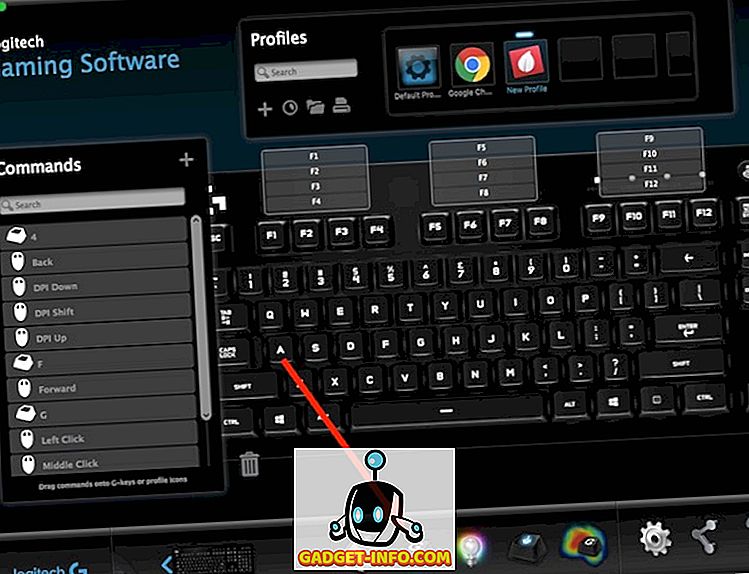
- Kliknij pusty kwadrat, aby utworzyć nowy profil, lub po prostu zmień domyślny profil klawiatury.

- Tutaj możesz ustawić kursor myszy nad przyciskiem funkcyjnym, który chcesz skonfigurować, a następnie kliknąć małą strzałkę wyświetlaną na klawiszu. Następnie możesz przypisać niestandardowe polecenie, które ma wykonać klucz.
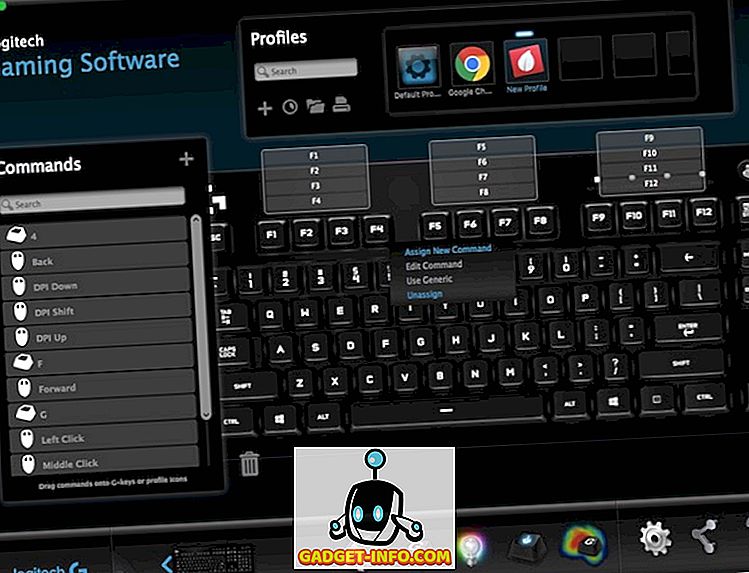
- Jako przykład przydzieliłem klawisz F1, aby wykonać skrót klawiszowy " ctrl + shift + R ", który ustawiłem w przepływie pracy Alfred, aby zapisać adresy URL jako przypomnienia.
Dostosowywanie klawiszy trybu gry
Tryb gry to tryb wbudowany w G213, który ma na celu wyłączenie niektórych klawiszy, które mogą przypadkowo zostać naciśnięte, powodując niepożądane reakcje. Na przykład klawisz Windows jest znany ze zbyt szybkiego wciskania przycisku i zatrzymywania gry lub minimalizowania jej. Tryb gry umożliwia wyłączanie kluczy, których nie potrzebujesz w grach. Możesz wyłączyć klawisze według profilu, dzięki czemu możesz mieć wiele trybów gry w zależności od gry, w którą grasz.
- Podłącz G213 do komputera i uruchom LGS. Tutaj kliknij ikonę " Ustawienia trybu gry " u dołu okna.
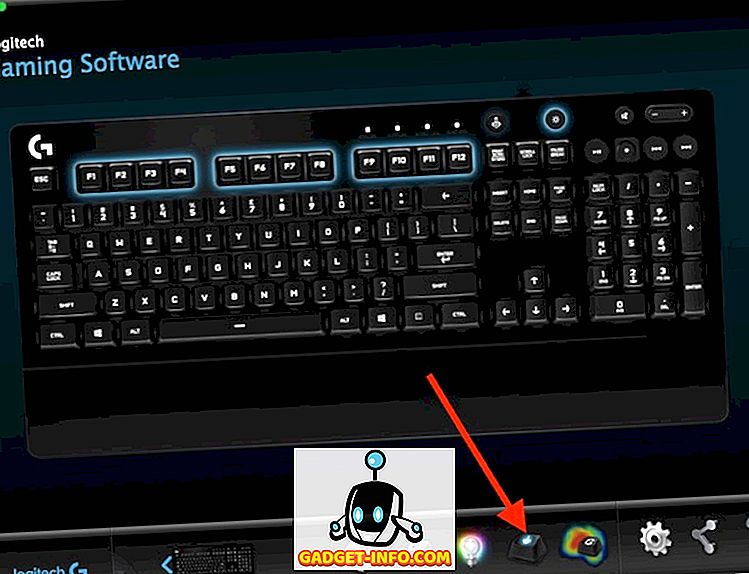
- Możesz wybrać profil, który chcesz edytować. Następnie kliknij klawisze, które chcesz wyłączyć w trybie gry. Wyłączone klawisze zmieniają kolor na szary, a włączone klawisze są wyświetlane na niebiesko .
2. Dostosowywanie świateł Logitech G213
- Połącz urządzenie Logitech G213 z komputerem i uruchom LGS. Tutaj kliknij ikonę " Ustawienia oświetlenia " u dołu ekranu.
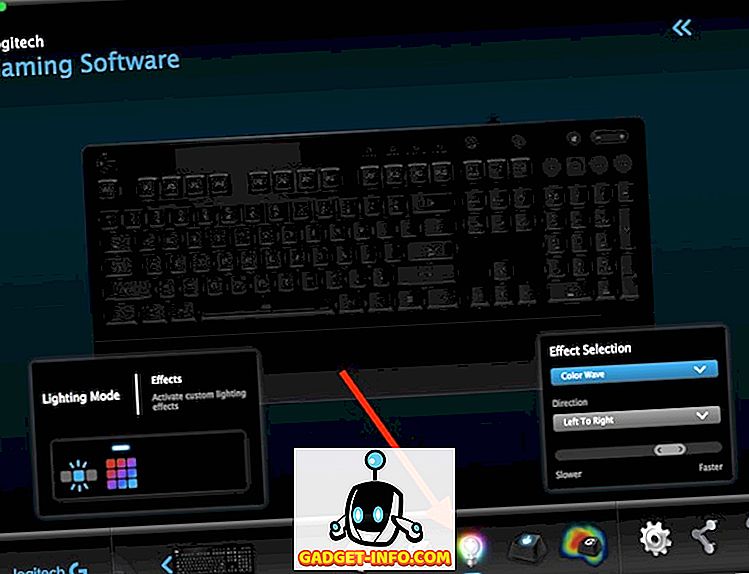
- Dostępne są dwa tryby oświetlenia: Freestyle i Effects. W trybie Freestyle Twoja klawiatura jest podzielona na 5 stref kolorystycznych i możesz przypisać kolory do każdej z pięciu stref. Natomiast w Effects można wybierać spośród wielu efektów, które dotyczą całej klawiatury, w tym efektów takich jak "cykl kolorów", "kolor fal" i wiele innych.
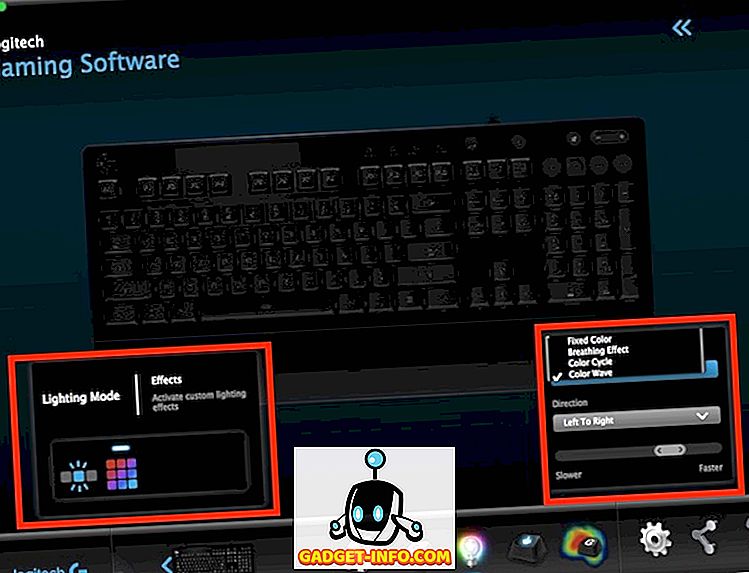
- Po wybraniu żądanego trybu możesz dostosować kolory klawiatury do własnych upodobań. Do zaprezentowania klawiatury polecam użycie efektu " Color Wave ", ponieważ wygląda naprawdę fajnie.
Skorzystaj z oprogramowania Logitech Gaming Software, aby łatwo skonfigurować akcesoria do gier Logitech
Oprogramowanie Logitech Gaming Software może wydawać się nieco zniechęcające przy pierwszym uruchomieniu, ale w rzeczywistości jest bardzo proste w użyciu. Podczas gdy urządzenia peryferyjne do gier z wbudowaną pamięcią, takie jak G402 Gaming Mouse, można skonfigurować raz, nigdy nie oglądać ponownie LGS, inne urządzenia peryferyjne, takie jak G213 Gaming Keyboard, zależą od oprogramowania Logitech Gaming Software, aby działały prawidłowo, w zależności od profil, który wybrałeś. Tak czy inaczej, konfigurowanie urządzeń peryferyjnych do gier zgodnie z osobistymi preferencjami jest bardzo ważne dla doskonałej gry, a oprogramowanie Logitech Gaming Software jest bardzo łatwym w użyciu narzędziem do robienia tego na linii akcesoriów do gier firmy Logitech.
Jak zawsze, chciałbym poznać Twoje przemyślenia na temat myszy do gier Logitech G402, klawiatury do gier Logitech G213 i linii urządzeń peryferyjnych firmy Logitech. Jeśli uważasz, że przegapiłem coś, wyjaśniając LGS, poproś o komentarz w sekcji komentarzy poniżej.